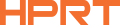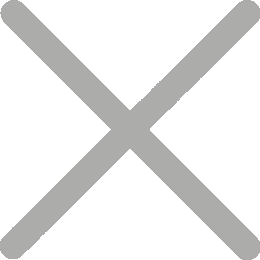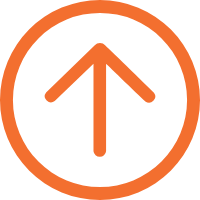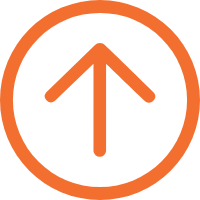Het kiezen van de beste iOS ontvangstbewijs printer voor iPad POS systemen
Een iOS-bonprinter is een apparaat dat verbinding maakt met iOS-apparaten, zoals iPhones en iPads, om bestellingen en bonnetjes af te drukken. In iPad POS-systemen gebruiken bedrijven apps zoals Square POS, Shopify POS en Vend op deze mobiele apparaten om bestellingen soepel te verwerken en online en in de winkel verkopen te synchroniseren.

Met behulp van iOS-bonprinters kunnen bedrijven eenvoudig alle soorten bonnen afdrukken van app-transacties, wat zorgt voor een soepele en efficiënte afhandeling van transacties in winkels, restaurants en foodservice-activiteiten.
Hoe kies je de beste iOS-bonnetprinter?
iPad POS-systemen zijn niet voor niets steeds populairder geworden in retail en horeca: ze zijn ruimtebesparend, rijk aan functies, betaalbaar, gebruiksvriendelijk en goed te integreren met verschillende POS-hardware zoals kaartlezers en QR-codescanners.
Dus, als je klaar bent om een iPad POS-systeem te adopteren, hoe kies je dan de juiste iOS bonprinter? Houd rekening met de volgende factoren:
●CompatibiliteitZorg ervoor dat het naadloos werkt met iOS-apparaten. Hoewel de meeste bonprinters, waaronder mobiele bonprinters, iOS ondersteunen, is het nog steeds belangrijk om de compatibiliteit te controleren voordat u koopt.
●ConnectiviteitsoptiesZoek naar geschikte verbindingsmogelijkheden zoals Bluetooth- en Wi-Fi-mogelijkheden.
Bijvoorbeeld, in boetieks, drankwinkels, bubble tea winkels, supermarkten en supermarkten met beperkte ruimte aan de receptie, kiezen bedrijven vaak voor desktop draadloze bonnetprinters zoals de HPRT TP808 om verbinding te maken met tablet POS-systemen.

Dit voorkomt de rommel van kabels en houdt de werkruimte netjes en georganiseerd. Het creëert een professionele en efficiënte indruk op klanten en helpt de klanttevredenheid te verhogen.
Voor foodtrucks, pop-up stores of outdoor stands met lage transactievolumes volstaat het kiezen voor een mobiele thermische printer die iPad of iPhone ondersteunt.

De HPRT 2-inch draagbare bonprinter is bijvoorbeeld lichtgewicht en draagbaar, ondersteunt Bluetooth-connectiviteit en kan worden gekoppeld met elk iOS-apparaat. Dit biedt de flexibiliteit om transacties te verwerken en bonnetjes af te drukken op verschillende locaties in het winkelcentrum.
Bovendien is het compatibel met verschillende SDK's voor verschillende besturingssystemen, waaronder iOS, Android, Linux, Windows en WinCE.
●AfdrukkwaliteitDe hoge afdrukkwaliteit zorgt ervoor dat bonnetjes goed leesbaar zijn, met scherpe tekst en afbeeldingen.
●Snelheid en betrouwbaarheidKies voor ticket- en bestelprinters die bekend staan om hun efficiëntie en duurzaamheid. In drukke winkels en restaurants is snelle verwerking de sleutel tot klanttevredenheid. Betrouwbare iOS app bonprinters verminderen uitvaltijd en onderhoud, zorgen voor consistente prestaties en minimaliseren serviceonderbrekingen.
Een bonnetprinter aansluiten op een iPad
Dus, hoe sluit je een printer aan op een iPad voor gewone tablet POS-systemen? Hier is een korte handleiding over het aansluiten van verschillende connectiviteitstypen van iOS-bonprinters.
Stapsgewijze handleiding
● Aan/uit: Controleer of de iOS-bonprinter is ingeschakeld.
1. Bluetooth verbinding met iPad
● Ga naar iPad instellingen, schakel Bluetooth in.
● Selecteer de iOS bluetooth bonprinter in de lijst met beschikbare apparaten.
2. Wi-Fi verbinding met iPad
● Sluit de printer aan op hetzelfde Wi-Fi-netwerk als de iPad.
● Gebruik het IP-adres van de iPad-bonprinter om de installatie te voltooien.
3. USB-verbinding met iPad
● Gebruik een compatibele USB-kabel.
● Sluit de printer rechtstreeks aan op de iPad.
Problemen oplossen Veelvoorkomende problemen in het iPad POS-systeem
Zelfs met de beste instellingen kunt u af en toe problemen ondervinden met uw iOS-bonprinter. Hier zijn enkele veelvoorkomende problemen en hun oplossingen om u te helpen eventuele storingen snel op te lossen en een soepele werking te behouden.
1. Ontkoppeld
Controleer stabiele voedings- en netwerkverbindingen en controleer op storingen in het gebied en probeer de router of modem opnieuw op te starten.
2. Printer niet gevonden
Start zowel de printer als de iPad opnieuw op. Zorg ervoor dat Bluetooth of Wi-Fi is ingeschakeld en dat beide apparaten binnen bereik zijn. Als het probleem zich blijft voordoen, controleert u op firmware-updates voor de printer.
3. Slechte afdrukkwaliteit
Controleer het papiertype en controleer of het overeenkomt met de specificaties van de printer. Maak de printerkop schoon en controleer op eventuele obstructies of vuil.Als er problemen blijven bestaan met de afdrukkwaliteit, overweeg dan om de thermische papierrol te vervangen.
4. Papierstoringen
Open de afdekking van de printer en verwijder voorzichtig het vastgelopen papier. Zorg ervoor dat de papierrol correct is geladen en dat de printer vrij is van vuil.Regelmatig onderhoud kan helpen toekomstige storingen te voorkomen.
HPRT is een toonaangevende POS hardware leverancier in China, gespecialiseerd in de ontwikkeling en productie van een breed scala van Bluetooth, Wi-Fi en USB thermische bonprinters, scanners, PDA's en meer. Wij bieden ook OEM en bulk aanpassingsdiensten aan. Onze producten worden veel gebruikt in restaurants en detailhandel van alle groottes. Voor vragen en offertes kunt u contact met ons opnemen.